1. 最直接的方法:在任务栏搜索“cmd”并点击。2. 从“开始”菜单中查找:在“开始”菜单中找到并点击“命令提示符”。3. 从文件资源管理器查找:导航至c:Windowssystem32并双击cmd.exe。4. 使用运行对话框:按下win键+r,输入“cmd”并回车。5. 管理员权限:在搜索“cmd”后选择“以管理员身份运行”。注意:命令提示符和powershell是不同的工具,新手建议先学习命令提示符。

Windows 11 打开命令提示符,看似简单,其实暗藏玄机,不少新手朋友会绕弯子,甚至走不少冤枉路。 我见过太多因为找不到命令提示符而抓狂的用户了,所以今天就来好好说道说道。
最直接的方法,当然是搜索。 点击任务栏上的放大镜图标,输入“cmd”, 你会看到“命令提示符”赫然在列。 点它,就打开了。 这招简单粗暴,效率最高。 但你得知道,这只是表面功夫。
如果你喜欢玩花样,也可以在“开始”菜单里找。 点开“开始”菜单,你会发现一堆应用, 耐心一点,仔细翻,总能找到它。 这方法比较费时间,适合闲得无聊的人。 不过,如果你对Windows系统目录结构比较熟悉,也可以直接在文件资源管理器里找到它,路径一般在C:WindowsSystem32,找到cmd.exe,双击运行。这需要你对系统有一定的了解,新手容易迷路。
还有一种方法,适合高级玩家,那就是使用运行对话框。 按下Win键+R键,输入“cmd”,然后回车。 速度飞快,简直是效率神器。 不过,如果你输入错了,可能会导致一些意想不到的问题,比如打开错误的程序。所以,输入的时候一定要小心。
再说说管理员权限。 很多命令需要管理员权限才能执行。 这时候,你搜索“cmd”的时候,会看到“以管理员身份运行”的选项,记得勾选它。 忘记勾选? 那就得重新打开,再勾选。 别问我怎么知道的,我曾经无数次因为这个原因重做实验。
最后,提醒一下,命令提示符和PowerShell是不同的东西,虽然功能部分重叠,但它们不是同一个东西。 别把它们搞混了。 PowerShell功能更强大,但对新手来说,上手难度也更高。 建议新手先从命令提示符开始,等熟悉了再考虑PowerShell。 这就像学武功,先练基本功,再学高级招式。
总而言之,打开命令提示符有很多方法,选择哪种方法取决于你的习惯和熟练程度。 别被表面现象迷惑,深入理解才能玩转系统。 记住,多尝试,多练习,才能成为真正的电脑高手!